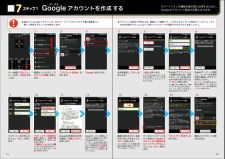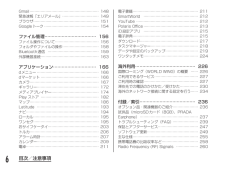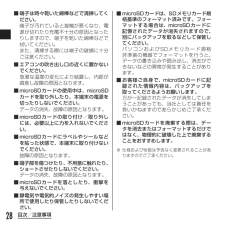Q&A
取扱説明書・マニュアル (文書検索対応分のみ)
"バックアップ"1 件の検索結果
"バックアップ"20 - 30 件目を表示
全般
●「 F O M A 」、「 i モ ード 」、「 s p モ ード 」、「 お サ イフ ケ ー タ イ 」、「 d メ ニ ュ ー 」、「 d マ ー ケ ット 」、 「spモード」ロゴ 、「 d メ ニ ュ ー 」ロゴ、「 d マ ー ケ ッ ト 」ロゴは株式会社NTTドコモの商 標または登録商標です。●「microSD」および「microSDHC」 は S D アソシエ 一ション の 商 標 で す。●「Google」、「Google」ロゴ、 「Google音声検索」、「Android」、「Androidマーケット」、「Androidマーケット」ロゴ、「 Gmail」はGoogle Inc.の商標または登録商標 です。●「Wi-Fi」は、Wi-Fi Allianceの登録商標で す。●その他掲載されている会社名、商品名は各社の商標または登録商標です。●本 書 に 掲 載されている画 面 は 全 てイメージで す。ドコモの携帯電話からの場合1 5 1(無料)※一般電話などからはご利用になれません。一般電話などからの場合0120-800-000※一部のIP電話からは接続できない場合があります。受付時間:午...
ストレージ……………………………………………128言語とキーボード…………………………………… 128音声入出力……………………………………………129ユーザー補助…………………………………………129接続……………………………………………………130日付と時刻……………………………………………131端末情報………………………………………………131メール/インターネット…………………133spモードメール …………………………………… 133SMS………………………………………………… 133Gmail………………………………………………… 135緊急速報「エリアメール」………………………… 136ブラウザ………………………………………………137トーク…………………………………………………140ファイル管理………………………………142ファイル操作について………………………………142フォルダやファイルの操作…………………………144Bluetooth通信…………………………………… 145外部機器接続…………………………………………149アプリケーション…………………………152カメラ………………………...
Googleアカウントを作成するグーグルステップ17「セキュリティ保護用の質問」を押し、任意の質問を選択して「答え」を入力します。「予備のメール」の入力欄に、すでにお持ちのメールアドレスを入力し、「作成」を押します。内容を確認し、「次へ」を押します。「セットアップを完了」を押します。データのバックアップを行う場合は「Googleアカウントでこの端末を常にバックアップする」にチェックし「次へ」を押します。「アカウントを追加」を押します。Googleサーバーと通信してアカウントを設定しています。そのままお待ちください。※パスワードの安全性が低いか、または無効な文字が含まれている場合はエラー画面が表示されますので「再試行」を押し、パスワードを設定し直してください。Googleアカウン卜として登録する名と姓、希望するユーザー名(@gmail.comの前の部分)を入力し「次へ」を押します。※上欄に「名」、中欄に「姓」、下欄に「ユーザー名」を入力します。※ユーザー名は、6文字以上30文字以内で入力します。Googleサーバーと通信して、ユーザー名が使用可能か確認しますので、お待ちください。※ユーザー名が使用できない場合は...
6目次/注意事項• 画像や動画、音楽などのお客様データは、パソコンでのバックアップを行ってください。接続方法について、詳しくは本端末の取扱説明書をご参照ください。また、各種オンラインによるデータバックアップサービスのご利用をおすすめします。• ご利用の料金プランにより、テザリングご利用時のパケット通信料が異なります。パケット定額サービスのご利用を強くおすすめします。• Googleアプリケーションおよびサービス内容は、将来予告なく変更される場合があります。• Googleが提供するサービスについては、Google Inc.の利用規約をお読みください。また、その他のウェブサービスについては、それぞれの利用規約をお読みください。• テザリングのご利用には、spモードのご契約が必要となります。• ご利用時の料金など詳細については、 http://www.nttdocomo.co.jp/をご覧ください。安全上のご注意(必ずお守りください)■■ご使用の前に、この「安全上のご注意」をよくお読みの上、正しくお使いください。また、お読みになった後は大切に保管してください。■■ここに示した注意事項は、お使いになる人や、他の人へ...
Gmail ………………………………………………… 148緊急速報「エリアメール」………………………… 149ブラウザ………………………………………………151Googleトーク……………………………………… 154ファイル管理………………………………156ファイル操作について………………………………156フォルダやファイルの操作…………………………158Bluetooth通信…………………………………… 159外部機器接続…………………………………………163アプリケーション…………………………166dメニュー …………………………………………… 166dマーケット………………………………………… 166カメラ…………………………………………………167ギャラリー……………………………………………172メディアプレイヤー…………………………………174Play ストア ………………………………………… 182マップ…………………………………………………186Latitude…………………………………………… 193ナビ……………………………………………………194ローカル………………………………………………...
6目次/注意事項• 画像や動画、音楽などのお客様データは、パソコンでのバックアップを行ってください。接続方法について、詳しくは本端末の取扱説明書をご参照ください。また、各種オンラインによるデータバックアップサービスのご利用をおすすめします。• ご利用の料金プランにより、テザリングご利用時のパケット通信料が異なります。パケット定額サービスでのご利用を強く推奨します。• テザリングのご利用には、spモードのご契約が必要となります。• Wi-Fiテザリングの初期設定では、外部機器と携帯電話間のセキュリティは設定されていません。必要に応じて、セキュリティを設定してください。• ご利用時の料金など詳細については、 http://www.nttdocomo.co.jp/をご覧ください。安全上のご注意(必ずお守りください)■■ご使用の前に、この「安全上のご注意」をよくお読みの上、正しくお使いください。また、お読みになった後は大切に保管してください。■■ここに示した注意事項は、お使いになる人や、他の人への危害、財産への損害を未然に防ぐための内容を記載していますので、必ずお守りください。■■次の表示の区分は、表示内容を守ら...
• 画像や動画、音楽などのお客様データは、パソコンでのバックアップを行ってください。接続方法について、詳しくは「ファイル操作について」(P142)、もしくは「外部機器接続」(P149)をご参照ください。また、各種オンラインによるデータバックアップサービスのご利用をおすすめします。• ご利用の料金プランにより、テザリングご利用時のパケット通信料が異なります。パケット定額サービスでのご利用を強く推奨します。• テザリングのご利用には、spモードのご契約が必要となります。• Wi-Fiテザリングの初期設定では、外部機器と携帯電話間のセキュリティは設定されていません。必要に応じて、セキュリティを設定してください。• ご利用時の料金など詳細については、 http://www.nttdocomo.co.jp/をご覧ください。安全上のご注意(必ずお守りください)■■ご使用の前に、この「安全上のご注意」をよくお読みの上、正しくお使いください。また、お読みになった後は大切に保管してください。■■ここに示した注意事項は、お使いになる人や、他の人への危害、財産への損害を未然に防ぐための内容を記載していますので、必ずお守りください。...
• 画像や動画、音楽などのお客様データは、パソコンでのバックアップを行ってください。接続方法について、詳しくは「ファイル操作について」(P156)、もしくは「外部機器接続」(P163)をご参照ください。また、各種オンラインによるデータバックアップサービスのご利用をおすすめします。• ご利用の料金プランにより、テザリングご利用時のパケット通信料が異なります。パケット定額サービスのご利用を強くおすすめします。• Googleアプリケーションおよびサービス内容は、将来予告なく変更される場合があります。• Googleが提供するサービスについては、Google Inc.の利用規約をお読みください。また、その他のウェブサービスについては、それぞれの利用規約をお読みください。• テザリングのご利用には、spモードのご契約が必要となります。• ご利用時の料金など詳細については、 http://www.nttdocomo.co.jp/をご覧ください。安全上のご注意(必ずお守りください)■■ご使用の前に、この「安全上のご注意」をよくお読みの上、正しくお使いください。また、お読みになった後は大切に保管してください。■■ここに示し...
28目次/注意事項■■端子は時々乾いた綿棒などで清掃してください。端子が汚れていると接触が悪くなり、電源が切れたり充電不十分の原因となったりしますので、端子を乾いた綿棒などで拭いてください。また、清掃する際には端子の破損に十分ご注意ください。■■エアコンの吹き出し口の近くに置かないでください。急激な温度の変化により結露し、内部が腐食し故障の原因となります。■■microSDカードの使用中は、microSDカードを取り外したり、本端末の電源を切ったりしないでください。データの消失、故障の原因となります。■■microSDカードの取り付け/取り外しには、必要以上に力を入れないでください。■■microSDカードにラベルやシールなどを貼った状態で、本端末に取り付けないでください。故障の原因となります。■■端子部を傷つけたり、不用意に触れたり、ショートさせたりしないでください。データの消失、故障の原因となります。■■microSDカードを落としたり、衝撃を与えないでください。■■静電気や電気的ノイズの発生しやすい場所で使用したり保管したりしないでください。■■microSDカードは、SDメモリカード規格基準のフォーマ...
■■microSDカードは、SDメモリカード規格基準のフォーマット済みです。フォーマットする場合は、microSDカードに記憶されたデータが消失されますので、別にバックアップを取るなどして保管してください。パソコンおよびSDメモリカード規格非準拠の機器でフォーマットを行うと、データの書き込みや読み出し、消去ができないなどの異常が発生することがあります。■■お客様ご自身で、microSDカードに記録された情報内容は、バックアップを取ってくださるようお願いします。万が一記録されたデータが消失してしまうことがあっても、当社としては責任を負いかねますのであらかじめご了承ください。■■microSDカードを廃棄する際は、データを消去またはフォーマットするだけではなく、物理的に破壊した上で廃棄することをおすすめします。※ 仕様および性能は予告なく変更されることがありますのでご了承ください。PRADA Earphone(試供品)についてのお願い■■水をかけないでください。PRADA Earphoneは防水性能を有しておりません。風呂場などの湿気の多い場所でのご使用や、雨などがかかることはおやめください。また身に付けている場...
- 1